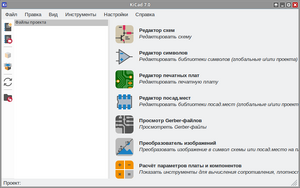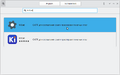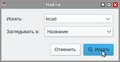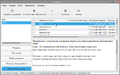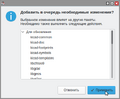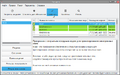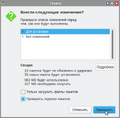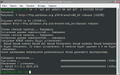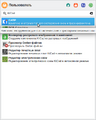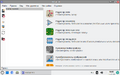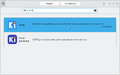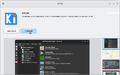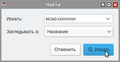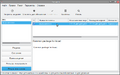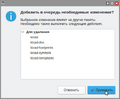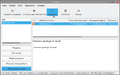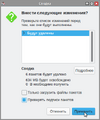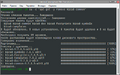Education applications/KiCad
< Education applications(перенаправлено с «Kicad»)

| |
|---|---|
| KiCad | |
| Первый выпуск | 1992 |
| В составе Альт Образования |
Нет |
| Лицензия | GNU GPL v3 |
| Репозиторий ALT Linux |
kicad |
| Сайт | kicad.org |
KiCad — бесплатный, свободно распространяемый программный комплекс класса EDA (Автоматизация проектирования электронных устройств) с открытым исходным кодом, предназначенный для разработки электрических схем и печатных плат.
Установка
С помощью Центра приложений
- Запустите Центр приложений:
- Вызовите
 Меню приложений нажатием клавиши ⊞ Win
Меню приложений нажатием клавиши ⊞ Win - Начните вводить «Центр приложений»
- Выберите из получившегося списка
 Центр приложений
Центр приложений
- Вызовите
- Поиск KiCad:
- Начните вводить «KiCad»
- Выберите из получившегося списка
 KiCad
KiCad
- Установите KiCad:
- Нажмите кнопку Установить
- По завершении процесса установки
 KiCad,
KiCad,  Центр приложений можно закрыть
Центр приложений можно закрыть
- KiCad-SoftwareCenter-installation.png
Установка KiCad
С помощью Менеджера пакетов
- Запустите Менеджер пакетов:
- Вызовите
 Меню приложений нажатием клавиши ⊞ Win
Меню приложений нажатием клавиши ⊞ Win - Начните вводить «Менеджер пакетов»
- Выберите из получившегося списка
 Менеджер пакетов
Менеджер пакетов - Введите пароль администратора во всплывающем окне, затем нажмите кнопку OK
- Вызовите
- Обновите сведения о пакетах:
- Нажмите кнопку ⟳ Получить сведения
- Найдите KiCad:
- Нажмите кнопку 🔍 Искать
- Во всплывающем окне введите «kicad», затем нажмите кнопку 🔍 Искать
- Установите KiCad:
- Кликните два раза по строке «kicad»
- Подтвердите выбор перечня программ нажатием кнопки ✓ Применить во всплывающем окне
- Нажмите кнопку ✓ Применить
- Подтвердите изменения нажатием кнопки Применить во всплывающем окне
- По завершении процесса установки
 KiCad,
KiCad,  Менеджер пакетов можно закрыть
Менеджер пакетов можно закрыть
С помощью Терминала
Примечание:
Любые введённые данные в ![]() Терминал подтверждаются нажатием клавиши ↵ Enter
Терминал подтверждаются нажатием клавиши ↵ Enter
- Запустите Терминал:
- Вызовите
 Меню приложений нажатием клавиши ⊞ Win
Меню приложений нажатием клавиши ⊞ Win - Начните вводить «Терминал»
- Выберите из получившегося списка
 Терминал
Терминал
- Вызовите
- Обновите сведения о пакетах и установите KiCad:
Запуск
Через Меню приложений
- Вызовите
 Меню приложений нажатием клавиши ⊞ Win
Меню приложений нажатием клавиши ⊞ Win - Начните вводить «KiCad» или «САПР»
- Выберите из получившегося списка
 САПР
САПР
Примечание:
По запросу «KiCad» в ![]() Меню приложений, вы можете найти и другие поставляемые вместе с
Меню приложений, вы можете найти и другие поставляемые вместе с ![]() KiCad приложения:
KiCad приложения:
 САПР
САПР Редактор печатных плат
Редактор печатных плат Редактор электрических схем
Редактор электрических схем PCB Calculator
PCB Calculator Конвертер растрового изображения в компонент
Конвертер растрового изображения в компонент Просмотр Gerber-файлов
Просмотр Gerber-файлов
Через Терминал
Примечание:
Любые введённые данные в ![]() Терминал подтверждаются нажатием клавиши ↵ Enter
Терминал подтверждаются нажатием клавиши ↵ Enter
- Запустите Терминал:
- Вызовите
 Меню приложений нажатием клавиши ⊞ Win
Меню приложений нажатием клавиши ⊞ Win - Начните вводить «Терминал»
- Выберите из получившегося списка
 Терминал
Терминал
- Вызовите
- Запустите KiCad:
- Скопируйте и вставьте в
 Терминал команду:
Терминал команду: kicad
- Скопируйте и вставьте в
Удаление
С помощью Центра приложений
- Запустите Центр приложений:
- Вызовите
 Меню приложений нажатием клавиши ⊞ Win
Меню приложений нажатием клавиши ⊞ Win - Начните вводить «Центр приложений»
- Выберите из получившегося списка
 Центр приложений
Центр приложений
- Вызовите
- Поиск KiCad:
- Начните вводить «KiCad»
- Выберите из получившегося списка
 KiCad
KiCad
- Удалите KiCad:
- Нажмите кнопку Uninstall
- Подтвердите удаление нажатием кнопки Uninstall во всплывающем окне
- Введите пароль пользователя во всплывающем окне и нажмите клавишу ↵ Enter
- По завершении процесса удаления
 KiCad,
KiCad,  Центр приложений можно закрыть
Центр приложений можно закрыть
С помощью Менеджера пакетов
- Запустите Менеджер пакетов:
- Вызовите
 Меню приложений нажатием клавиши ⊞ Win
Меню приложений нажатием клавиши ⊞ Win - Начните вводить «Менеджер пакетов»
- Выберите из получившегося списка
 Менеджер пакетов
Менеджер пакетов - Введите пароль администратора во всплывающем окне, затем нажмите кнопку OK
- Вызовите
- Обновите сведения о пакетах:
- Нажмите кнопку ⟳ Получить сведения
- Найдите KiCad:
- Нажмите кнопку 🔍 Искать
- Во всплывающем окне введите «kicad-common», затем нажмите кнопку 🔍 Искать
- Удаление KiCad:
- Кликните два раза по строке «kicad-common»
- Нажмите клавишу Delete
- Подтвердите выбор перечня программ нажатием кнопки ✓ Применить во всплывающем окне
- Нажмите кнопку ✓ Применить
- Подтвердите изменения нажатием кнопки Применить во всплывающем окне
- По завершении процесса удаления
 KiCad,
KiCad,  Менеджер пакетов можно закрыть
Менеджер пакетов можно закрыть
С помощью Терминала
Примечание:
Любые введённые данные в ![]() Терминал подтверждаются нажатием клавиши ↵ Enter
Терминал подтверждаются нажатием клавиши ↵ Enter
- Запустите Терминал:
- Вызовите
 Меню приложений нажатием клавиши ⊞ Win
Меню приложений нажатием клавиши ⊞ Win - Начните вводить «Терминал»
- Выберите из получившегося списка
 Терминал
Терминал
- Вызовите
- Удалите KiCad полностью: